docker上安装nacos
一、docker安装nacos简单版
1.拉取镜像
docker pull nacos/nacos-server2、挂载目录,用于映射到容器,目录按自己的情况创建
mkdir -p /mydata/nacos/logs/ #新建logs目录mkdir -p /mydata/nacos/init.d/ vim /mydata/nacos/init.d/custom.properties #修改配置文件3、mysql新建nacos-config的数据库,并执行脚本 sql脚本地址如下:
设置持久化,不设置也可以使用
https://github.com/alibaba/nacos/blob/master/config/class="lazy" data-src/main/resources/META-INF/nacos-db.sql
4、修改配置文件custom.properties
server.contextPath=/nacosserver.servlet.contextPath=/nacosserver.port=8848 spring.datasource.platform=mysql#配置持久化数据库相关信息 ####################################################db.num=1db.url.0=jdbc:mysql://xx.xx.xx.x:3306/nacos-config?characterEncoding=utf8&connectTimeout=1000&socketTimeout=3000&autoReconnect=truedb.user=rootdb.password=root########################################################################## nacos.cmdb.dumpTaskInterval=3600nacos.cmdb.eventTaskInterval=10nacos.cmdb.labelTaskInterval=300nacos.cmdb.loadDataAtStart=falsemanagement.metrics.export.elastic.enabled=falsemanagement.metrics.export.influx.enabled=falseserver.tomcat.accesslog.enabled=trueserver.tomcat.accesslog.pattern=%h %l %u %t "%r" %s %b %D %{User-Agent}inacos.security.ignore.urls=/,*.css,*.js,*.html,*.map,*.svg,*.png,*.ico,/console-fe/public/**,/v1/auth/login,/v1/console/health/**,/v1/cs/**,/v1/ns/**,/v1/cmdb/**,/actuator/**,/v1/console/server/**nacos.naming.distro.taskDispatchThreadCount=1nacos.naming.distro.taskDispatchPeriod=200nacos.naming.distro.batchSyncKeyCount=1000nacos.naming.distro.initDataRatio=0.9nacos.naming.distro.syncRetryDelay=5000nacos.naming.data.warmup=truenacos.naming.expireInstance=true5、启动容器
docker run -d -p 8849:8848 --name nacos_8849 \--privileged=true \--restart=always \-e JVM_XMS=256m \-e JVM_XMX=256m \-e MODE=standalone \-e PREFER_HOST_MODE=hostname \-v /mydata/nacos/logs:/home/nacos/logs \-v /mydata/nacos/init.d/custom.properties:/home/nacos/init.d/custom.properties \--restart=always \nacos/nacos-server6、访问
访问Nacos 控制台地址:http://47.97.99.28:8849/nacos/
默认用户名:nacos,默认密码:nacos
[外链图片转存失败,源站可能有防盗链机制,建议将图片保存下来直接上传(img-tfbzqgk8-1677753357814)(C:\Users\FXY\Desktop\笔记\截图-新\Snipaste_2022-04-30_23-33-29.png)]
二、docker安装nacos复杂版
1、简介
1.1、Nacos 简介
Nacos 致力于帮助您发现、配置和管理微服务。Nacos 提供了一组简单易用的特性集,帮助您快速实现动态服务发现、服务配置、服务元数据及流量管理。
2、准备工作
2.1、安装 Docker
2.2、安装 MySQL8
从 Nacos 1.3.1 版本开始,数据库存储已经升级到8.0,并且它向下兼容
Docker 安装 MySQL 8
2.3、创建 bridge 网络并指定 IP 区间
# 创建自定义网络docker network create --driver bridge --subnet 172.0.0.0/16 woniu_network # 查看已存在网络docker network ls2.4、数据库配置
2.4.1、创建数据库
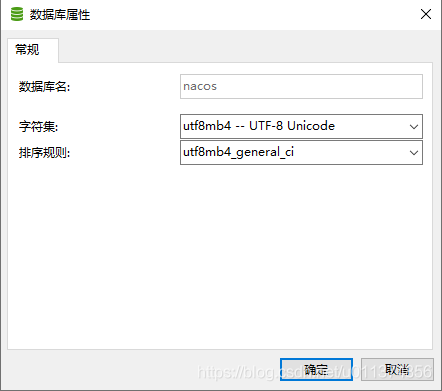
2.4.2、创建用户
用户:nacos,密码:nacos
注意:nacos 用户权限问题

2.4.3、下载SQL文件
# 下载数据库文件https://github.com/alibaba/nacos/blob/master/distribution/conf/nacos-mysql.sql2.5、创建数据和配置存放目录
# 创建 nacos 配置存放目录mkdir -p /home/docker/nacos/conf && chown -R 200 /home/docker/nacos/conf# 创建 nacos 日志存放目录mkdir -p /home/docker/nacos/logs && chown -R 200 /home/docker/nacos/logs# 创建 nacos 数据存放目录mkdir -p /home/docker/nacos/data && chown -R 200 /home/docker/nacos/data123456782.6、查询 Docker Nacos 版本
通过 Docker Hub 查询 Nacos 版本,选择最后版本,如下图:
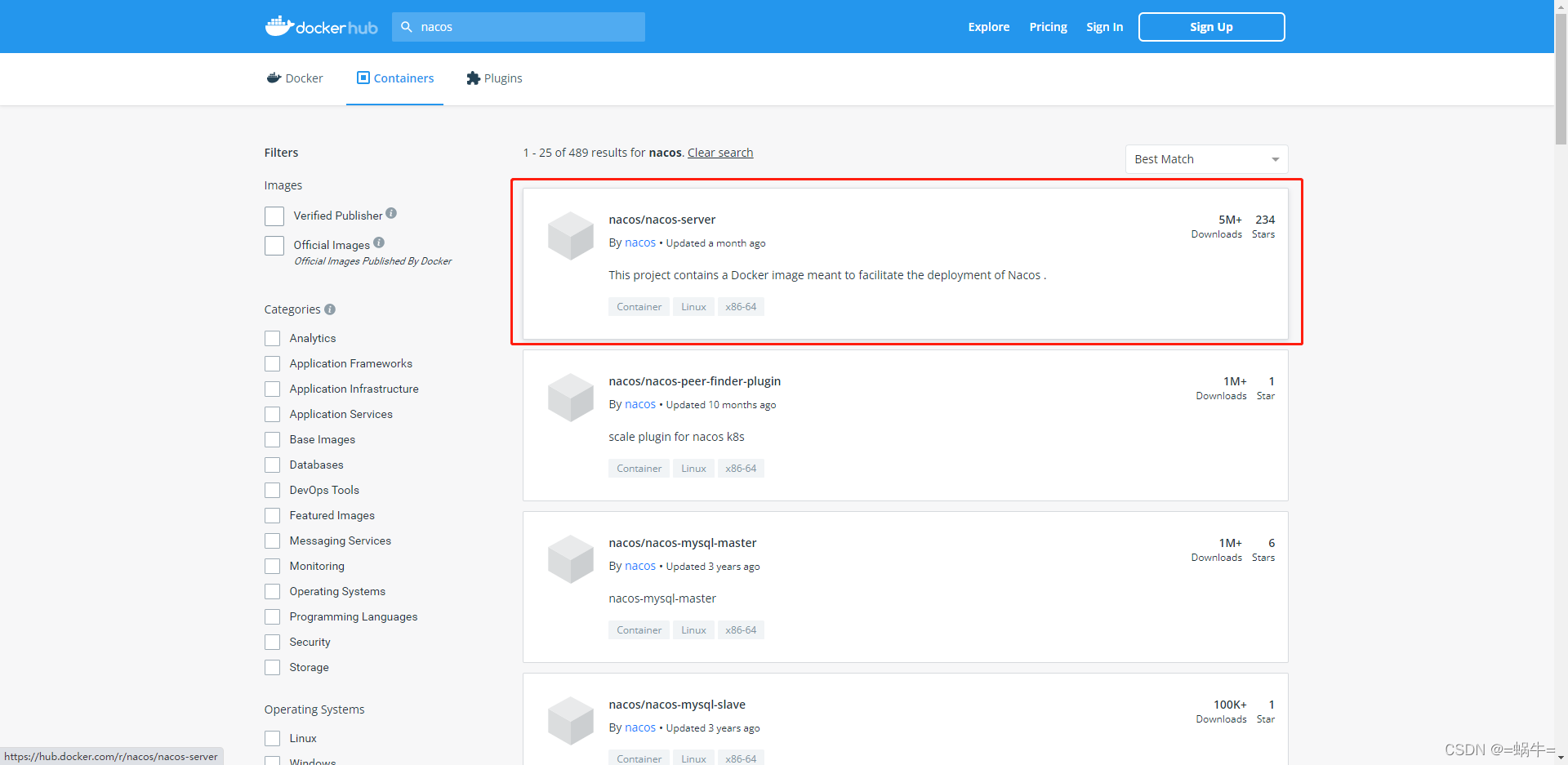
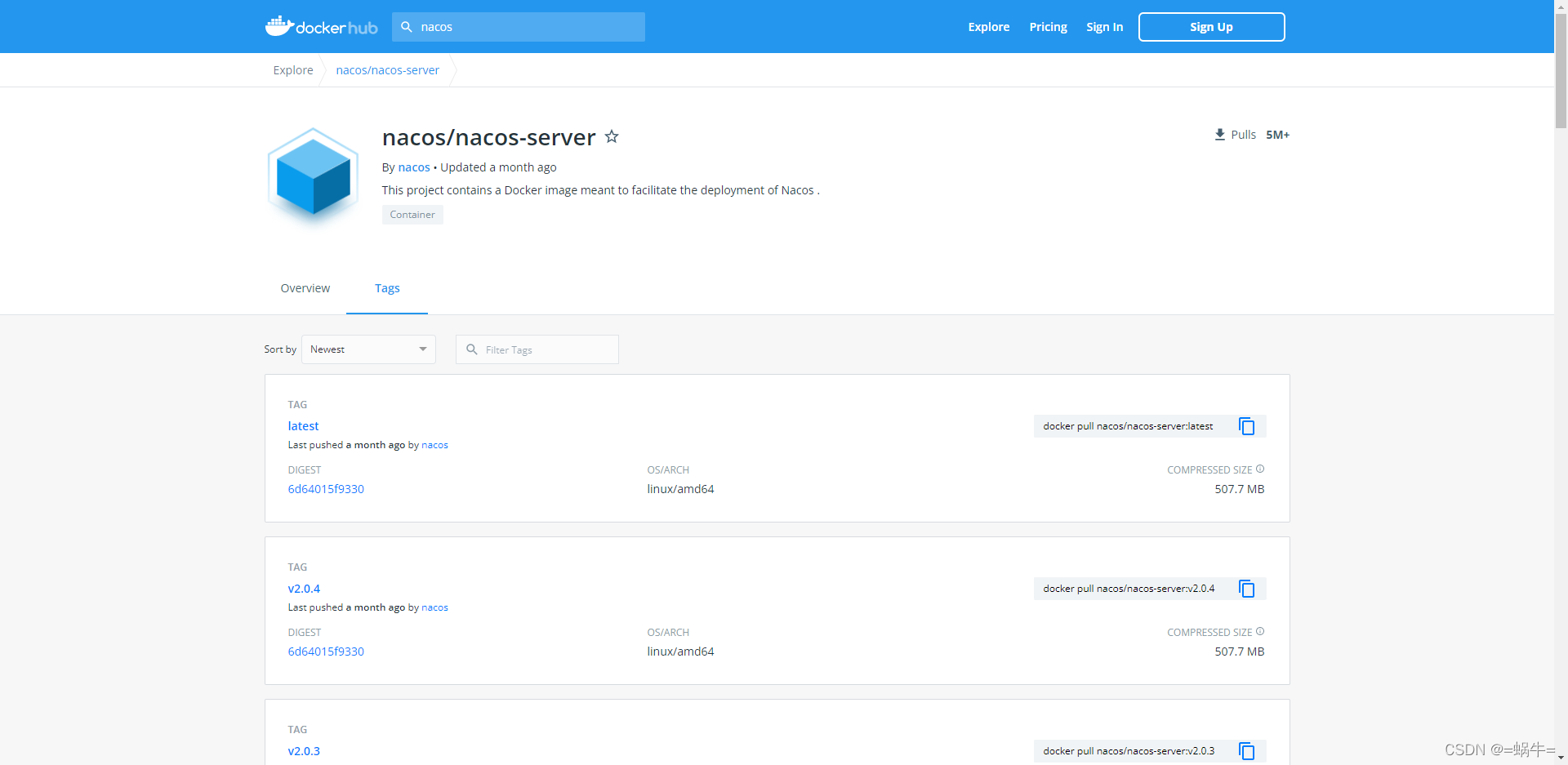
3、安装 Nacos
3.1、运行 Nacos
docker run -d \-e MODE=standalone \ # 使用 standalone模式(单机模式)-e SPRING_DATASOURCE_PLATFORM=mysql \ # 选择mysql数据库-e MYSQL_SERVICE_HOST=192.168.20.255 \ # 数据库地址-e MYSQL_SERVICE_USER=root \ # 数据库用户名-e MYSQL_SERVICE_PASSWORD=admin \ # 数据库密码-e MYSQL_SERVICE_DB_NAME=nacos_config \ # 数据库名称-e JVM_XMS=256m \-e JVM_XMX=256m \-e JVM_XMN=256m \-p 8848:8848 \--network host \ # 将Linux宿主机的IP赋值给容器IP--name nacos-sa-mysql \ --restart=always \ # 总是重启,加上这句话之后,若重新启动Docker,该容器也会重新启动nacos/nacos-server #docker run -d -p 8849:8848 --name nacos_8849 \--privileged=true \--restart=always \-e JVM_XMS=256m \-e JVM_XMX=256m \-e MODE=standalone \-e PREFER_HOST_MODE=hostname \-v /mydata/nacos/logs:/home/nacos/logs \-v /mydata/nacos/init.d/custom.properties:/home/nacos/init.d/custom.properties \--restart=always nacos/nacos-server3.2、复制相关文件
# 把容器中的 nacos 文件复制出来docker cp -a nacos:/home/nacos /home/docker/# 删除 nacos 容器docker rm -f nacos3.3、自定义启动 Nacos
docker run -d -p 8848:8848 \--name nacos \--network woniu_network \--ip 172.0.0.28 \--env MODE=standalone \--env SPRING_DATASOURCE_PLATFORM=mysql \--env MYSQL_SERVICE_HOST=172.0.0.5 \--env MYSQL_SERVICE_PORT=3306 \--env MYSQL_SERVICE_DB_NAME=nacos \--env MYSQL_SERVICE_USER=nacos \--env MYSQL_SERVICE_PASSWORD=nacos \-v /home/docker/nacos/conf:/home/nacos/conf \-v /home/docker/nacos/logs:/home/nacos/logs \-v /home/docker/nacos/data:/home/nacos/data \nacos/nacos-server:latest自定义启动 Nacos 参数介绍,不要用这个
# 指定 nacos 对外映射端口,例如:8000:8848docker run -d -p 8848:8848 \# docker 容器名称--name nacos \# 自定义分配网络,可忽略--network woniu_network \# 自定义分配 IP 地址,可忽略--ip 172.0.0.28 \# nacos 单机实例--env MODE=standalone \# nacos 数据源 MySQL--env SPRING_DATASOURCE_PLATFORM=mysql \# MySQL 主机地址,记得改成自己数据库地址--env MYSQL_SERVICE_HOST=172.0.0.5 \# MySQL 端口号--env MYSQL_SERVICE_PORT=3306 \# MySQL 数据库名称,记得在对应的数据库执行从 github 下载的 SQL 文件--env MYSQL_SERVICE_DB_NAME=nacos \# MySQL 用户名称,例如:root--env MYSQL_SERVICE_USER=nacos \# MySQL 服务密码,例如:123456--env MYSQL_SERVICE_PASSWORD=nacos \# docker 文件映射,把 nacos 容器中文件和本地路径映射起来,方便操作和持久化# nacos 配置文件目录-v /home/docker/nacos/conf:/home/nacos/conf \# nacos 日志文件目录-v /home/docker/nacos/logs:/home/nacos/logs \# nacos 数据文件目录-v /home/docker/nacos/data:/home/nacos/data \# 指定 docker nacos 版本,示例:nacos/nacos-server:v2.0.4nacos/nacos-server:latest4、相关页面
4.1、登录界面
访问地址:http://47.97.99.28:8849/nacos/
Nacos 控制台,默认用户名:nacos,默认密码:nacos ,点击登录
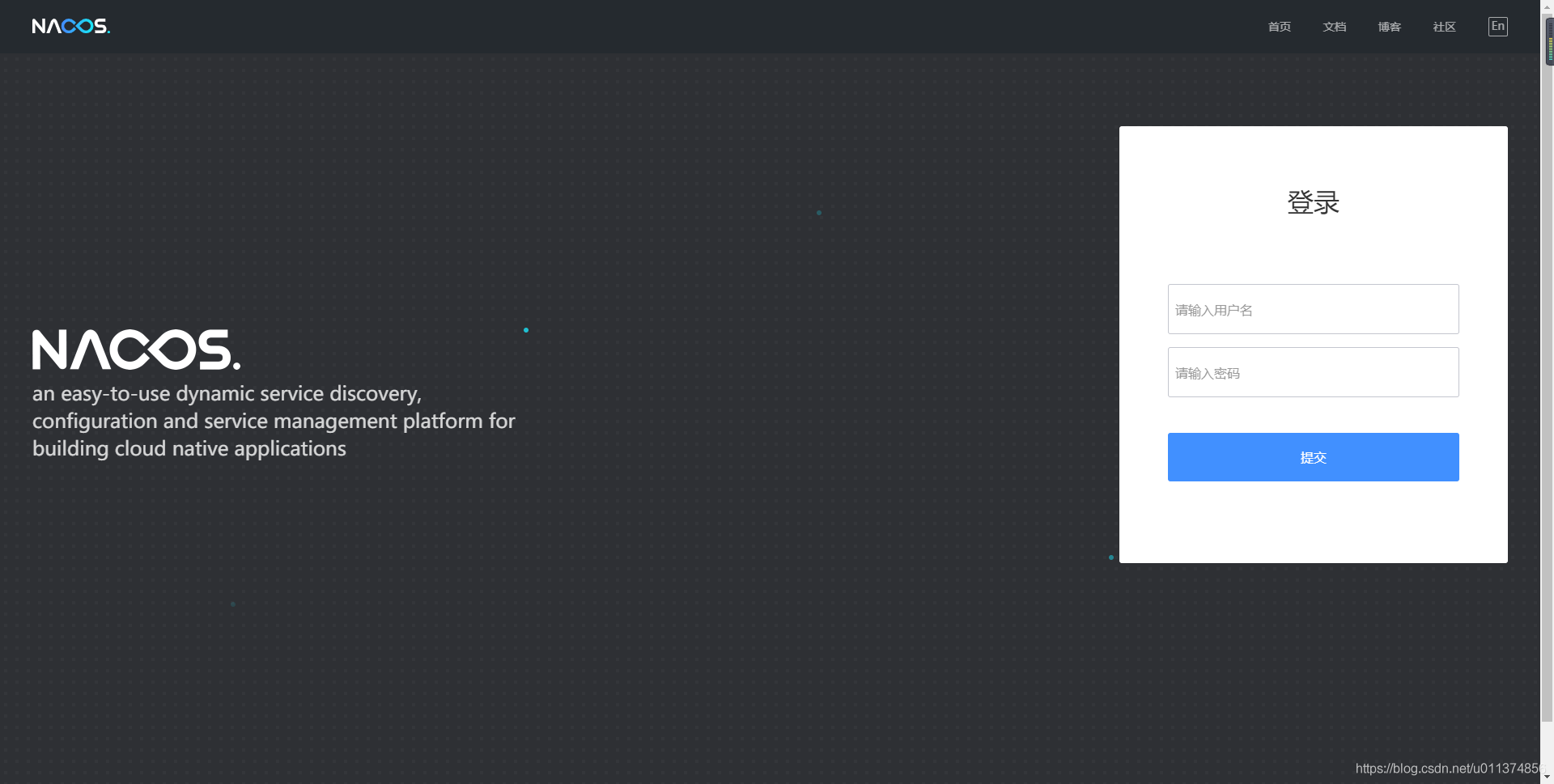
4.2、首页
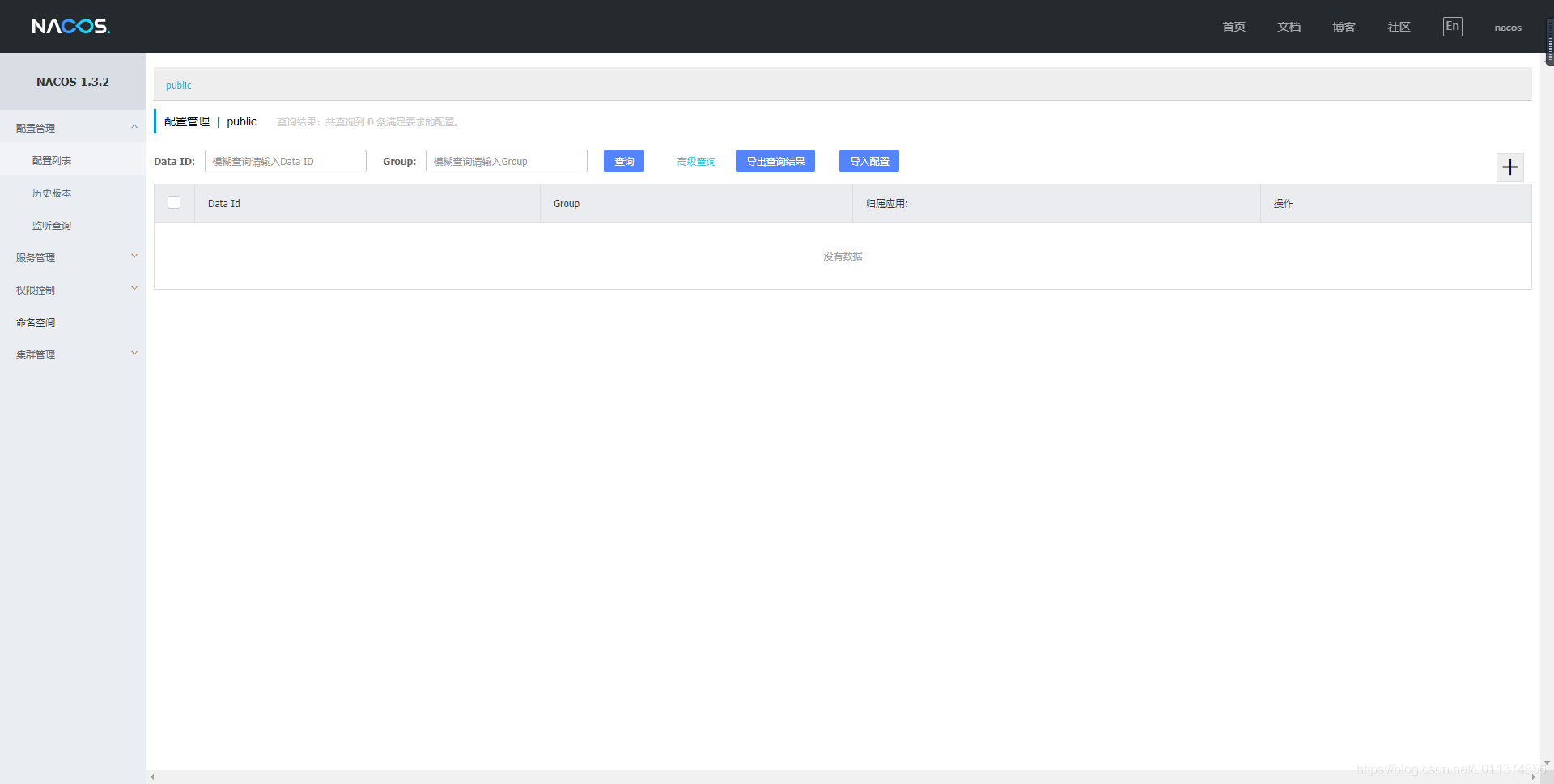
来源地址:https://blog.csdn.net/qq_35708970/article/details/129306560
免责声明:
① 本站未注明“稿件来源”的信息均来自网络整理。其文字、图片和音视频稿件的所属权归原作者所有。本站收集整理出于非商业性的教育和科研之目的,并不意味着本站赞同其观点或证实其内容的真实性。仅作为临时的测试数据,供内部测试之用。本站并未授权任何人以任何方式主动获取本站任何信息。
② 本站未注明“稿件来源”的临时测试数据将在测试完成后最终做删除处理。有问题或投稿请发送至: 邮箱/279061341@qq.com QQ/279061341
















